Snelle links
- Opslag (gratis en betaald)
- Browserindeling
- Zoeken naar bestanden en mappen
- Synchronisatie en integratie
- Beveiliging en privacy
- Delen en samenwerken
< /ul>
Er zijn veel online opslagoplossingen waaruit u kunt kiezen, maar Microsoft OneDrive en Google Drive zijn twee van de meest gebruikte opties, zowel voor persoonlijke gebruikers als op de werkplek. Laten we enkele van de belangrijkste statistieken verkennen, zodat u kunt beslissen welke het beste voor u werkt.
Opslag (gratis en betaald)
Als je je opslagkeuze puur baseert op wat ze gratis aanbieden, is Google Drive waarschijnlijk degene die je nodig hebt. Vergeleken met de 5 GB gratis opslagruimte van OneDrive, biedt Google Drive u 15 GB. Hoe dan ook, je zult die capaciteit waarschijnlijk vrij snel opvullen.
Het is zeker de moeite waard om op te merken dat de cloudopslag van Google Drive hetzelfde is als uw Google Photos-opslag, de standaard cloudopslagoplossing op Pixels en de meeste andere Android-merken. Dit is prima als u de kwaliteit van uw back-up wijzigt in Opslagbesparing of Hoge kwaliteit, omdat deze minder Google-opslagruimte in beslag nemen dan foto's en video's van oorspronkelijk formaat. Maar als je dat niet doet, zul je merken dat je opslagruimte vrij snel in beslag wordt genomen, vooral als je in RAW fotografeert.
Dus als u meer opslagruimte wilt, kunt u een van de betaalde abonnementen overwegen.
We zullen de maandprijzen vergelijken, omdat veel mensen dit kiezen als een meer betaalbare optie. Maar of je nu kiest voor Google Drive of Microsoft OneDrive, je betaalt in totaal minder als je voor het jaarabonnement gaat.
Welk pakket je kiest, hangt helemaal af van hoeveel ruimte je nodig hebt en hoeveel je wilt. ben bereid te betalen. Als je slechts 100 GB nodig hebt, kosten de abonnementen van Microsoft en Google hetzelfde, namelijk $ 1,99 per maand. Pas als je naar het volgende niveau kijkt, beginnen de dingen te veranderen.
Het standaardpakket van Google Drive kost $ 2,99 per maand voor 200 GB, maar OneDrive biedt 1 TB (vijf keer meer dan wat je krijgt bij Google) voor $ 6,99 (iets meer dan het dubbele van de prijs) als onderdeel van Microsoft 365 Personal pakket, wat betekent dat u alle andere Microsoft-voordelen krijgt, zoals de desktop-apps. Dit is de optie die ik heb genomen, en ik heb nooit zonder opslagruimte komen te zitten.
Google biedt ook 2 TB voor $ 9,99, en of dit een goede prijs is in vergelijking met OneDrive hangt af van hoeveel mensen je wilt toevoegen aan je Microsoft 365 Family-abonnement. Omdat je voor $ 9,99 1 TB per persoon krijgt voor maximaal zes personen, is het zeker kosteneffectiever dan Google Drive als je de gebruikerscapaciteit benut.
Voordeel—Google Drive is beter als u niets wilt uitgeven, en OneDrive is beter voor middenprijzen of als u meerdere gebruikers wilt op één rekening in uw gezin.
Browserindeling
Omdat ze allebei zijn ontworpen om fundamenteel hetzelfde als elkaar te doen, lijken hun browserinterfaces erg op elkaar. Met zowel Microsoft OneDrive als Google Drive kunt u schakelen tussen lijst- en type-indelingen, maar als u een supergecomprimeerde lay-out wilt, kunt u deze op OneDrive krijgen en niet op Google Drive.
Sluiten
Beide systemen hebben ook een uiterst belangrijke map Recent in het menu aan de linkerkant, die handig automatisch wordt bijgewerkt om u snel toegang te geven tot de bestanden en mappen waaraan u het meest recent hebt gewerkt.
Verdict—Behalve de verkorte lay-outoptie van OneDrive (ik ben er toch niet van overtuigd dat veel mensen hiervoor kiezen), is er Er is niet veel verschil tussen de twee.
Zoeken naar bestanden en mappen
Naast de Recente mappen is een andere belangrijke tijdbesparing een effectieve zoekfunctie. Het is misschien niet verrassend dat, gezien de ervaring van Google met online zoekopdrachten, de zoekfunctie van Google Drive ver voorloopt op die van OneDrive.
Op Google Drive kunt u uw zoekopdracht verfijnen tot zeer specifieke voorwaarden, zoals het type bestand of map, de mensen die hebben samengewerkt, wanneer het item voor het laatst is gewijzigd en de locatie van het bestand of map.

Aan de andere kant is de zoekbalk van OneDrive veel eenvoudiger. U kunt filters toepassen op uw zoekresultaten, maar er zijn nog steeds minder verfijningsopties over dan de zoekopdracht van Google Drive.
< strong>Voordeel—Op Google Drive kunt u zoeken met veel specifiekere parameters, en hoewel u uw zoekresultaten op OneDrive kunt filteren, is het logischer om over de opties te beschikken voordat u gaat zoeken en een logischer ervaring mogelijk te maken. Uiteindelijk, als u gewend bent aan Google Suite, zult u waarschijnlijk genieten van de integratie tussen programma's die Google Drive biedt, of dat nu uw Gmail, Google Docs, Google Sheets of Google Slides is. Dat gezegd hebbende, iedereen die een Windows-computer gebruikt, vindt OneDrive misschien bruikbaarder. Als u bent aangemeld op uw Windows-computer, is OneDrive automatisch klaar voor gebruik en als u een Microsoft 365-abonnee bent, worden uw documenten geüpload zodra u ze hebt opgeslagen. Welke u ook kiest, zowel Google Drive als OneDrive ondersteunen de meeste besturingssystemen. Als u Google Workspace gebruikt, profiteert u van integratie met veel bekende apps, iets wat Microsoft nog niet heeft bereikt op OneDrive, met slechts een handvol app-partnerschappen van derden. De synchronisatiesnelheid van OneDrive is echter veel sneller, omdat het kopiëren op blokniveau gebruikt, waarbij alleen wijzigingen worden bijgewerkt die zijn aangebracht sinds de laatste synchronisatie. Het verdeelt de gegevens ook in kleinere stukken tijdens het synchroniseren, in plaats van te proberen grote bestanden in één keer te uploaden. Als het gaat om mobiele integratie, bieden Google Drive en OneDrive beide goede mobiele apps met gemakkelijke toegang tot bestanden en organisatie. Sluiten Bovendien heeft u zonder internetverbinding toegang tot zowel Google Drive als OneDrive, en beide worden opnieuw gesynchroniseerd de volgende keer dat u verbonden bent. Voordeel-Als Windows-gebruiker en Microsoft 365 Personal-abonnee merk ik dat het gebruik van OneDrive voor mij het beste werkt, omdat ik geniet van de snelle afstemming op alles wat ik op mijn computer doe, en omdat het ook overdracht naar een nieuwe Windows-pc ondersteunt. Als u de voorkeur geeft aan Google Suite, zult u het gebruik van Google Drive waarschijnlijk minder lastig vinden, en het werkt goed met veel apps van derden. Misschien wel een van de belangrijkste factoren voor u bij het overwegen van welk opslagplatform u wilt gebruiken, is de beveiliging en privacy. Beide gebruiken tweestapsverificatie om ervoor te zorgen dat u bent wie u zegt dat u bent wanneer u inlogt op uw account, en beide bieden gegevensversleuteling. Waar beide tekortschieten is dat je niet het voordeel krijgt van end-to-end-encryptie. End-to-end-codering betekent dat uw bestand wordt geconverteerd naar een gecodeerde sleutel zodra het wordt geüpload, en in diezelfde sleutel blijft totdat iemand aan de andere kant (zoals iemand aan wie u een bestand heeft verzonden) to) pakt het op en opent het. In plaats daarvan coderen Google Drive en OneDrive zowel uw bestanden tijdens verzending als in rust. Dit betekent dat uw gegevens worden beschermd terwijl ze worden geüpload of als ze in uw map staan, maar niet tijdens de hele reis van de ene server naar de andere met dezelfde coderingssleutel. Uiteindelijk is de kans groter dat uw gegevens toegankelijk zijn zonder end-to-end-codering, dus zowel Google Drive als OneDrive laten u open voor dit potentieel. Teleurstellend genoeg houdt het slechte nieuws daar niet op. Noch OneDrive, noch Google Drive gebruiken zero-knowledge-encryptie, wat betekent dat de app-ontwikkelaar toegang heeft tot uw bestanden als hij dat wil. Ja, je zou kunnen denken dat er miljarden bestanden en mappen zijn, dus waarom zouden ze toegang willen hebben tot jouw spullen? Dat komt erop neer in hoeverre u erop kunt vertrouwen dat deze grote technologiebedrijven en hun werknemers uw privacy respecteren. Waar OneDrive misschien de voorkeur aan geeft, is de Persoonlijke Kluis, een map die speciaal is ontworpen met een extra beveiligingslaag voor uw belangrijke documenten, zoals uw paspoort of rijbewijs. Er treedt ook een time-out op na een periode van inactiviteit. Het antwoord van Google Drive hierop is om u eenvoudig te laten beperken wie toegang heeft tot bepaalde bestanden en mappen, maar dit is lang niet zo veilig als de persoonlijke kluis van Microsoft. Voordeel—Laten we eerlijk zijn: geen van beide platforms is goed voor de privacy, maar de persoonlijke kluis van OneDrive geeft de doorslag vanwege de toegevoegde laag van de beveiliging die het biedt voor enkele van uw belangrijkste documenten. Of u nu een map of bestand wilt delen op Google Drive of OneDrive, met beide programma's kunt u kiezen welke toegangsniveaus u geeft aan de persoon of personen die het ontvangen. Je kunt beslissen of anderen kunnen zien of bewerken wat je hebt gedeeld, en je kunt ook beslissen of de link die je verzendt voor iedereen toegankelijk is of alleen voor de mensen met wie je deze hebt gedeeld. Omdat Google meer een overwegend online platform is dan Microsoft, bieden al zijn apps, inclusief Google Drive, naadloos delen binnen het programma en responsievere realtime samenwerking. Dit betekent dat u eenvoudig alles kunt delen of eraan kunt samenwerken met anderen, vooral met degenen binnen uw organisatie. Het proces op Google Drive verloopt sneller dan op OneDrive, maar beide werken in wezen op dezelfde manier. Waar OneDrive de overhand heeft, is de deelbeveiliging die wordt aangeboden, met opties om wachtwoorden toe te voegen en vervaldata te koppelen aan de items die u deelt. Voordeel: de gebruikerservaring van Google Drive tijdens het delen en samenwerken is soepeler, maar met OneDrive kunt u wachtwoorden en vervaldatums toevoegen aan gedeelde links. Welke je uiteindelijk kiest, hangt af van waar je hem voor wilt gebruiken. Ik merk dat mijn abonnement op Microsoft 365 Personal en de voordelen die daarbij horen ervoor zorgen dat ik betwijfel of ik Google Drive ooit nog zal gebruiken. Hoewel OneDrive en Google Drive waarschijnlijk de bekendste cloudopslagdiensten zijn, zijn er nog veel meer waaruit u kunt kiezen, elk met hun eigen voor- en nadelen. 
Synchronisatie en integratie
Beveiliging en privacy
Delen en samenwerken
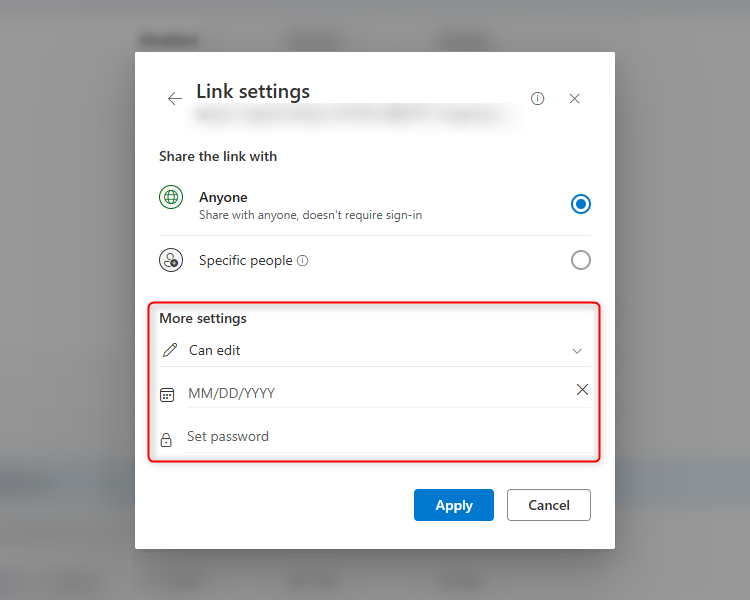
Leave a Reply
You must be logged in to post a comment.